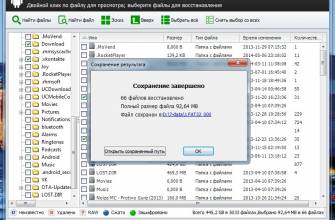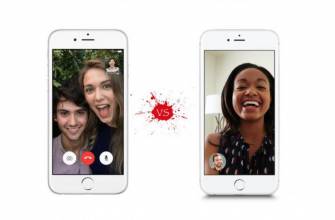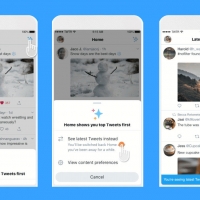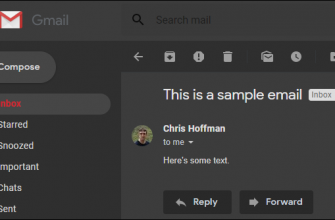Рабочий день среднестатистического россиянина начинается ранним утром. Для пробуждения можно использовать будильник на компьютере, если зарядка телефона села. Владельцы ПК могут воспользоваться возможностями операционной системы и самостоятельно настроить пробуждение с ноутбука. Также пользователям доступны платные и бесплатные программы.

Бесплатные варианты
Существует несколько будильников на компьютер, которые предоставляются бесплатно. Неплохие часы предлагает компания MaxLim. Выглядят они оригинально, позволяют легко настроить процесс работы. Особенностями программы являются:
- постепенное увеличение звука;
- выведение ноутбука из сонного режима до срабатывания;
- наличие списка дел и сигналов;
- возможность выбора двух мелодий на будильник;
- нет рекламы.

Программа Free Almar Clock имеет только функцию будильника. Пользователь может настроить время, день недели и параметры работы. Также существует возможность выставить повтор мелодии через несколько минут и обеспечить включение компьютера на время срабатывания.
GS Alarm — будильник на ПК, который не имеет лишних элементов. Запускается приложение одновременно с системой Виндовс. Пользователь может настроить время звонка, а также установить мелодию из папки, установленной на ноутбуке. Существуют настройки по дням недели и режим повтора.
Из этого списка лучшей является первая программа. Ее рейтинг составляет 9,3 балла.
Платные программы
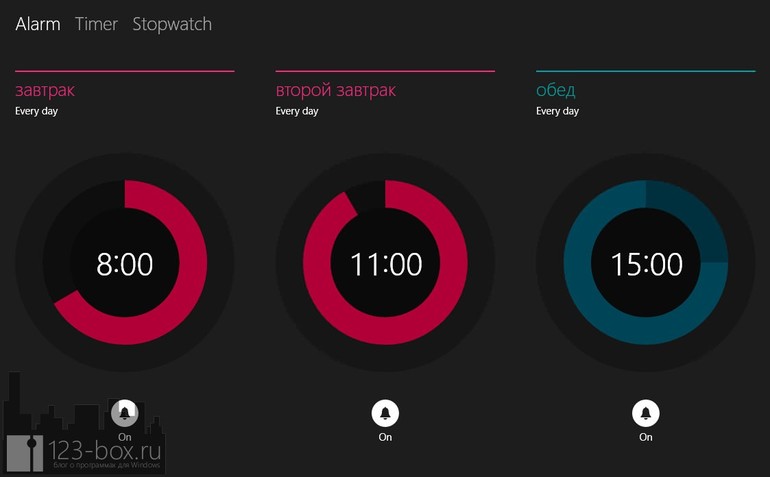
Некоторые будильники на ноутбук устанавливаются с пробной бесплатной версией. К ним относится Atomic Alarm Clock. Программа подстраивает собственный интерфейс под цвета системы Виндовс.
После установки появляются часы. Нажав на них, можно открыть главное меню будильника. В нём пользователь получает возможность отредактировать данные, установить звонок, активировать часы и завершить работу приложения. Также он может изменить параметры программы. Пробная версия предоставляется на 30 дней. После истечения этого времени плата составит 15 долларов.
Второе приложение с бесплатным пробным периодом — Hot Alarm Clock. По своему функционалу оно напоминает органайзер. Программа способна создавать списки, напоминать о днях рождения друзей, включать таймер и секундомер. Быстро запускается с панели задач. Полная версия стоит 19,95 долларов.
Третья программа — WakeMeUp. Этот вариант подойдёт для тех, кто быстро привыкает к музыке и продолжает спать после звонка. Утилита разбудит при помощи онлайн-радио. Пользователь может выбрать одну из 30 станций. В приложении доступны функции автоматического выключения компьютера и установки музыки для сна. Минусами программы являются платная версия и невозможность её скачивания на Виндовс 7 и выше.
Четвёртая программа — Alarm Master Plus. Сочетает в себе не только будильник, но и органайзер. Рассчитывает знак зодиака, в котором находится Земля в настоящий момент. Пользователь может просмотреть список задач на любой день. Утилита имеет удобный отчёт о напоминаниях, способна выводить сообщение на экран в определённое время. Установить будильник можно после его скачивания с официального сайта. Процесс похож на работу с обычной программой.
Установка будильника без утилит
Для установки можно использовать возможности операционной системы. Пользователю необходимо запустить «Планировщик задач», затем нажать «Пуск» — «Панель управления» — «Администрирование». Откроется окно, в котором будут происходить основные действия:
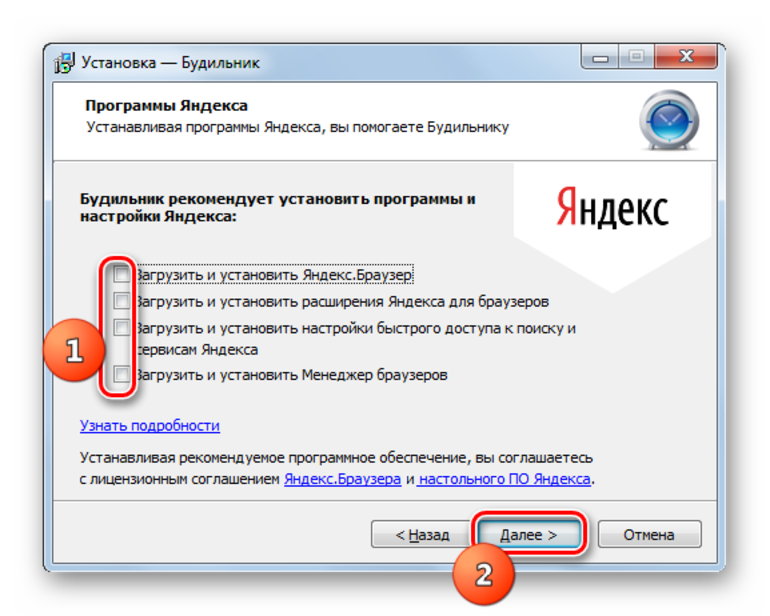
- В правом столбце выбрать строку «Создать простую задачу».
- Написать имя «Будильник» (обязательно) и описание (по желанию).
- Выбрать триггер, то есть периодичность срабатывания программы, нажать «Далее».
- Указать день, с которого будильник будет работать, и время. Нажать «Далее».
- Выбрать строку «Запустить программу» и «Далее».
- Поставить музыку, под которую пользователь будет вставать. Для этого необходимо нажать «Обзор» и выбрать нужный файл.
- Проверить введённые данные и поставить галочку напротив строки «Открыть окно». Нажать «Готово».
- В появившемся окне выбрать вкладку «Условия» и поставить галочку возле «Пробуждать компьютер».
После первого срабатывания будильник отобразится во вкладке «Активные задачи». Просмотреть и поставить другие настройки можно, если нажать на него два раза правой кнопкой мыши.